Java nâng cao
Bộ công cụ phát triển BEAN BDK
Trước khi bắt đầu viết chương trình sử dụng các thành phần hạt nhân Bean, ta cần phải tìm hiểu cách sứ dụng và kiềm tra chúng nhu thế nào. Hiện nay cỏ nhiều môi trường công cụ đã được xây dựng để phát triển thành phần Bean như: JavaPlan của Microsystem, Java Studio của SuriMicroSystem, visual Café cho Java 2.5 của Symantec, visual J++ của Microsoft, JBuilder của Borland, v.v. Ở đây chúng ta sử dụng BDK được JavaSoft phát triển, nó hỗ trợ cả Window 95, 96, NT và Solaris 2.4, 2 5, v.v. Ta có thể tải về từ http://iava.sun.com/beans/software/bdk download.html. hay từ Java Web site (http://iava.sun.com/beansV BDK chiếm khoảng gần 4MB, bao gồm:
- Bộ công cụ xây dựng BeanBox
- Chưomg trinh hướng dẫn học sử dụng Tutorial và các tài liệu về Bean
- Bộ chứaJavaBean Container
- Một số chưong trình ví dụ về Bean
1. BeanBox
Bộ công cụ BeanBox là chương trình ứng dụng Java, nó chạy trên JDK I. I và độc lập với các nền. Để chạy được BeanBox thi phải chuyển về thư mục BeanBox bên trong thư mục BDK. Thư mục này được tự động tạo ra khi cài đặt BDK. Viết ‘run’ ở DOS Prompt, hoặc nhấn đúp vào ‘ run. bat’ khi ở Window Explore để chạy BeanBox.
BeanBox khi khởi động sẽ có bốn Window có thể dịch chuyển và thay đồi kích cỡ: ToolBox, BeanBox, Properties và Method Tracer Windows như hình 5.1.
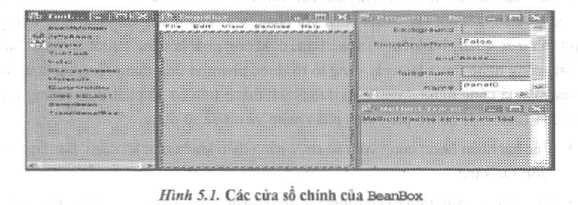
ToolBox: cửa sổ này liệt kê tất cả các thành phần Bean có sẵn trong BDK. Chúng được xây dựng như là các hạt nhân (gọi là Bean) để tạo ra những thành phần phức tạp hem, những chưcmg trình ứng dụng hoặc applet.
BeanBox: là một bộ chứa Container hỗ trợ để ta thiết lập, thao tác trên các Bean. Nó là công cụ phát triển các thành phần trực quan. Để quan sát được một thành phần, ta phải chọn biểu tượng của thành phần đó và đặt vào vị tri thích hợp. Ví dụ, kích chuột vào biểu tượng nghệ sĩ tung hứng Juggler trong TooolBox, và sau đó kích vào vị trí thích hợp trong BeanBox Window. Juggler sẽ được đặt vào cửa sổ BeanBox.
Properites: hiển thị các thuộc tính cùa Bean đang được chọn trong BeanBox. Khi Juggler được chọn như trên, thì cửa sổ về các thuộc tính của nó được hiển thị và người lập trinh có thể sửa đổi chúng theo ý muốn.
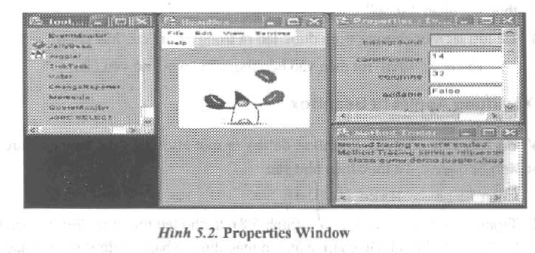
2. Xây dựng chương trình ứng dụng bằng BeanBox
Trước tiên ta tìm hiểu cách sử dựng các Bean và thực hiện sửa đổi cảc đặc tính của chứng. Một thành phần được chọn (đường biên có sọc vằn) trong BeanBox Window, có thể thực hiện việc soạn thảo, sửa đổi, sao chép và cắt, dán ờ chồ nào khác trên Window. Đối với những Bean được chọn, có những đặc tính sau có thể thay đổi được: Background (màu nền), Foreground (màu vẽ), AnimationRate (tỷ lệ hoạt hình), Name (tên) và Font chữ. Nếu AnimationRate bị thay đổi, tốc độ hoạt hình sè thay đổi theo.
Ví dụ 5.1. Hãy mờ BeanBox, chọn Juggler trong ToolBox, di chuột vào BeanBox Window và kích chuột đề đặt nó ờ vị trí nào đó trên màn hình.
Ta có thể đặt thêm hai nút, “start” để bắt đầu hoạt hình và “stop” để kết thúc hoạt hình vào bên dưới hình Juggler. Những nút này hoàn toàn giống như Button trong Java, nó có màu nền, màu chữ, trường văn bản và nhãn. Những thuộc tính này cỏ thể thay đổi cho phù hợp với yêu cầu bài toán.
Tiếp theo ta thiết lập mối quan hệ tương tác giữa các nút được tạo ra với Juggler.
- Chọn nút “start” ,
- Chọn Edit > Event > button push Tồi chọn tiếp sự kiện
Nếu di chuột vào vùng BeanBox, ta sẽ thấy có một đường màu đò nối giữa nút “Start” VỚI Juggler.
- Khi mối tương tác giữa các thành phần được thiết lập, cửa sổ thông báo các sự kiện EventTargetDialog sẽ xuất hiện, trong đó có một số phương pháp khác nhau cần cài đặt cho phù hợp với yêu cầu.
Ta muốn rằng, khi nhấn nút “start” thì hình người tung hứng bắt đầu hoạt động, do đó ta chọn start JugglingO rồi nhấn OK, BeanBox sẽ sinh ra đoạn mã chương trình cần thiết.
Tương tự như trên ta thực hiện đối với nút “stop”.
Một khi sự tương tác như trên được thiết lập, một chương trinh Java đã được tạo ra để hiển thị, bắt đầu thực hiện hoạt hình tung hứng khi nhấn nút “start” và nó kết thúc khi nhấn “stop”.
- Để lưu lại một chương trình được tạo ra ứong BeanBox, hãy chọn File > save rồi điền vào hộp thoại File mà nỏ yêu cầu.
3. Xây dựng Applet từ BeanBox
Ví dụ 5.2. Hãy sử dụng BeanBox để tạo ra một MỵApplet cho phép thực hiện được dưới các Web Browser. Ta thực hiện như sau.
- Chọn File > Hake Applet
- Trong hộp thoại Dialog Box (hình 5.8), ta cho tên mới cho JAR File, tên tệp lớp MyApplet chính hoặc chấp nhận tên mặc định. Nhấn OK để BeanBox tạo ra một mã HTML, ví dụ html.

22 Th3 2021
24 Th3 2021
22 Th3 2021
25 Th3 2021
22 Th3 2021
24 Th3 2021